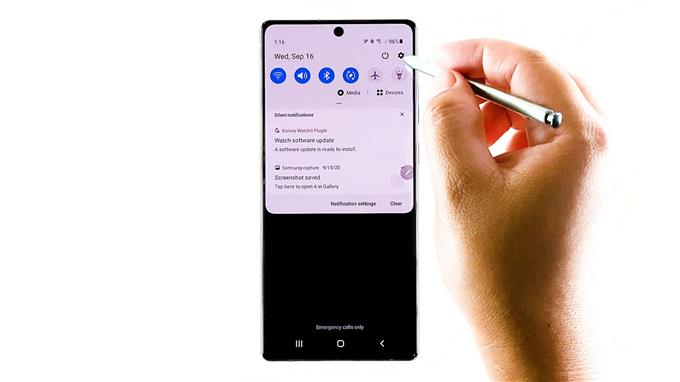Ez a bejegyzés bemutatja a fejlett Wi-Fi funkció engedélyezésének folyamatát az új Samsung Galaxy Note 20-ban, amely lehetővé teszi a készülék számára a gyanús kérések és átirányítások felismerését egy potenciálisan káros hálózatról. Olvassa el, hogy megtudja, hogyan engedélyezheti a gyanús hálózatok felismerését a Galaxy Note 20-on.
Intelligens Wi-Fi szolgáltatás: Gyanús hálózatok észlelése
Az új Samsung Galaxy készülékek, amelyek egy felhasználói felületet tartalmaznak, beleértve a nemrégiben bemutatott, 20. megjegyzésű kézibeszélőt, számos olyan fejlett Wi-Fi-funkcióval rendelkeznek, amelyek értesítik a felhasználókat a gyanús vezeték nélküli helyi hálózatokról. Amikor ezek az eszközök gyanús kéréseket vagy átirányításokat észlelnek, megjelenik egy értesítés.
A készülék ilyen módon történő működéséhez engedélyeznie kell a Gyanús hálózatok felderítése nevű funkciót.
És a következőképpen történik ez a Galaxy Note 20-on.
Egyszerű lépések a gyanús hálózatok felderítésének engedélyezéséhez a Galaxy Note 20-on
Szükséges idő: 5 perc
A következő lépések nemcsak a Galaxy Note 20-ra vonatkoznak, hanem más Samsung-eszközökre is, például a Galaxy S10-re, a 10. megjegyzésre és a későbbi modellekre. A tényleges képernyők és menüpontok azonban az eszköz típusától és a szolgáltatótól függően változhatnak.
- Ha készen áll, lépjen a kezdőképernyőre, majd csúsztassa felfelé az Alkalmazások megjelenítő eléréséhez és a Beállítások alkalmazás elindításához.
Alternatív megoldásként az értesítési panel eléréséhez csúsztassa lefelé a képernyő felső középső részéről.
Az értesítési panelen keresse meg, majd koppintson a fogaskerék vagy a Beállítások ikonra.
Ezzel egyenesen a készülék fő beállításmenüjébe jut.
A Beállítások menüben megjelenik az összes alapvető és speciális funkció, amelyet kezelhet és használhat.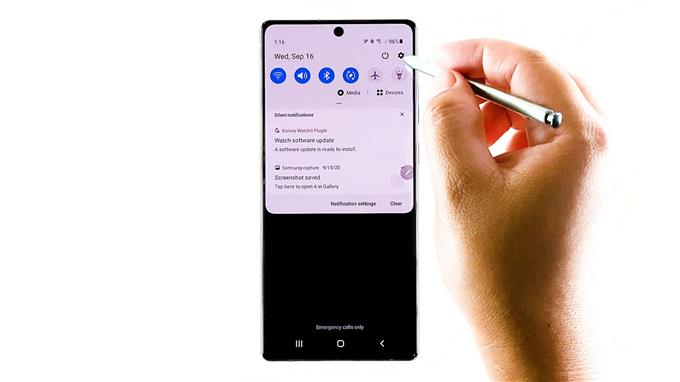
- A folytatáshoz érintse meg a Kapcsolatok elemet.
A Kapcsolatok menüben láthatja a hálózati csatlakozási szolgáltatásokat, beleértve a Wi-Fi-t, a Bluetooth-ot, a Repülőgépes módot és hasonlókat.

- A speciális Wi-Fi-beállítások eléréséhez koppintson a Wi-Fi elemre.
Egy másik képernyő nyílik meg az aktuális hálózattal, amelyhez a készülék csatlakozik, és az alatta lévő egyéb elérhető hálózatokkal.

- A Wi-Fi képernyő jobb felső sarkában koppintson a hárompontos ikonra további elemek megtekintéséhez. Ezután koppintson a Speciális elemre.
A fejlett internetes szolgáltatások feltöltik a következő képernyőt.

- Kapcsolja be a kapcsolót a Gyanús hálózatok észlelése mellett.
Ha engedélyezte ezt a kapcsolót, akkor az eszköz készen áll az esetleges kérések és gyanús hálózatra vagy hozzáférési pontra történő átirányítások felderítésére.

Eszközök
- Android 10
- Egy UI 2.0
Anyagok
- Samsung Galaxy Note 20
Hogyan működik a gyanús hálózat felderítése a telefonon?
A Detect Suspicious Network egy kliensalapú megoldás, amelynek célja elsősorban az okostelefon-felhasználók védelme a gyanús hotspotokon keresztül a Wi-Fi-támadások általános formáitól. A gyanús hotspotok gyakran rendelkeznek olyan hálózati nevekkel vagy SSID-ekkel, amelyek hasonlóak a hálózati keresési listán megjelenő más törvényes hozzáférési pontokhoz. Az ilyen hálózatok vagy hotspotok elkapják az összes továbbított csomagot, és megkísérlik ezeket a csomagokat előnyükre manipulálni.
Szerencsére a Samsung új Galaxy zászlóshajó készülékei a Galaxy S10-ből és későbbi modellekből már fel vannak szerelve azzal a technológiával, amely lehetővé teszi a potenciálisan gyanús hotspotok észlelését egy adott hálózat forgalmi mintázatának elemzésén keresztül.
Ha engedélyezve van, az eszköz azonnali figyelmeztető üzenetet jelenít meg, amikor kapcsolódik a potenciálisan gyanús hozzáférési pontokhoz. Ennek eredményeként a felhasználók kapnak egy Wi-Fi biztonsági riasztást, mondanak valamit a gyanús hálózatról, amelyet az aktuális Wi-Fi hálózaton észleltek, és azt javasolja, hogy válasszák le ezt a hálózatot, hacsak a felhasználó nem választja a hálózat kivételét. A nevet folyamatosan változtató hotspotok szintén felfedezhetők ezen a technológián keresztül.
Remélem ez segít!
Ha átfogóbb oktatóanyagokat és hibaelhárító videókat szeretne megtekinteni különböző mobileszközökön, látogasson el bátran AndroidHow csatorna bármikor a YouTube-on.
Remélem ez segít!
Olvasni is érdemes:
- A Samsung Galaxy S10 Plus nem csatlakozik a Wifi-hez. Így javíthatja…
- A Galaxy Note10 + intelligens Wifi használata
- A rosszindulatú programok vagy kémprogramok kijavítása egy Galaxy S7-en, egyéb problémák